情報番号:013847 【更新日:2013.01.16】
ワイヤレスキーボードの電池を交換する方法<dynabook REGZA PC D712、D732シリーズ>
| 対応機種 | |
|---|---|
| 対象OS | Windows 8.1,Windows(R)8 |
| カテゴリ | キーボード |
回答・対処方法
はじめに
上記対応機種に付属しているワイヤレスキーボードの電池を交換する方法について説明します。
使用している電池が消耗すると、キーボードを操作できなくなります。その場合は、使用できる乾電池をお確かめのうえ購入いただき、それまで使用していた電池を取りはずしてから、新しい電池を取り付けてください。
※付属のワイヤレスキーボードの仕様については、[013844:ワイヤレスマウスとワイヤレスキーボードを使用するための準備<dynabook REGZA PC D712、D732シリーズ>]の<補足:付属のマウス/キーボードの仕様>を参照してください。
※付属の単4形乾電池は動作確認用です。単4形アルカリ乾電池の使用を推奨します。
※キーボードの乾電池が消耗すると、デスクトップ画面の右下に表示される[キーボードバッテリー]アイコンが[低下]または[切れ]に変わります。電池を交換してください。
※バッテリーの残量を確認する方法は、[013848:ワイヤレスキーボードの電池の状態を確認する方法<dynabook REGZA PC D712、D732シリーズ>]を参照してください。
※キーボードの電源を入れたままにしておくと、使用していなくても少しずつ電池が消耗します。パソコンを使用しないときは、キーボードの裏側にある電源スイッチをOFF(オフ)側にして、電源を切っておくことをおすすめします。
キーボードの電池の取り付け/取りはずし
- キーボードの裏側にある電源スイッチをOFF(オフ)側にスライドします。
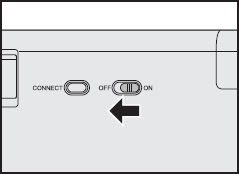 (図1)
(図1)
- キーボード裏側の電池カバーのツメ部分を矢印の方向に押し、カバーを開けます。
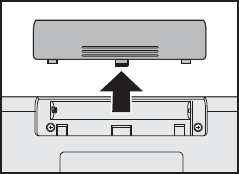 (図2)
(図2)
- 乾電池をセット/交換します。
+(プラス)、-(マイナス)をよく確認してセットしてください。
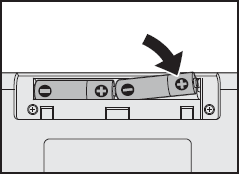 (図3)
(図3)
- 電池カバーを閉めます。
「カチッ」という音がするまで押してください。
- キーボードの裏側にある電源スイッチをON(オン)側にスライドします。
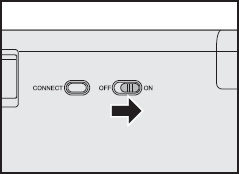 (図4)
(図4)
ワイヤレスキーボードの電池を交換する作業は以上です。
Windows上でキーボードが正常に動くことを確認してください。
※キーボードがパソコン本体から離れすぎると、操作できない場合があります。
以上
